Créez un profil LinkedIn réussi

Les ingrédients pour créer et maintenir à jour un bon profil LinkedIn sont différents et variés : certainement au premier plan il y a certainement le 'organisation des informations que vous partagez sur votre profil personnel, mais aussi le validation des compétences les autres et le gestion des recommandations. Maintenant, je vais vous montrer tout point par point.
Organiser les informations
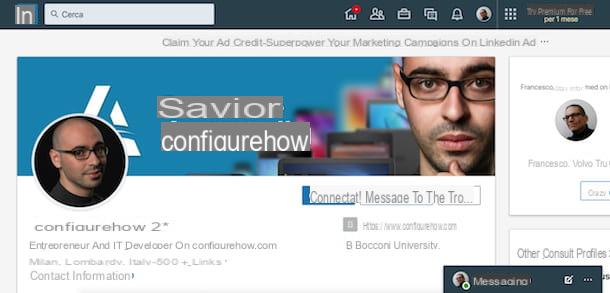
Si vous utilisiez un ordinateur, connectez-vous d'abord au site Web de LinkedIn et préparez-vous à mettre la main sur le vôtre renseignements personnels. Si, par contre, vous souhaitez agir comme un smartphone ou une tablette, lancez l'application officielle LinkedIn sur votre appareil Android ou iOS / iPadOS.
Maintenant que vous êtes opérationnel, je peux vous donner une liste de conseils utiles pour rendre votre profil plus attrayant pour les recruteurs ou les clients potentiels.
- Tout d'abord utiliser une photo de profil professionnel: changez-le de temps en temps, en prenant soin de choisir des images qui vous représentent en tenue de travail, de préférence au premier plan, éventuellement avec un fond neutre ou flou pour faire ressortir vos traits. Évitez les selfies ou les photographies prises dans votre vie privée (elles seraient définitivement déplacées !).
- Si vous utilisez un ordinateur, depuis la page d'accueil de LinkedIn, cliquez sur le vôtre photo de profil placé en haut à droite, puis sur l'élément Voir le profil, puis appuyez suricône de crayon situé à côté du bouton Ajouter une section de profil et même icône à côté de votre photo de profil.
- Si vous en utilisez un à la place smartphone ou comprimé, appuyez sur le vôtre photo de profil, en haut à gauche, puis sur le bouton Visiter le profil, puis appuyez suricône de crayon sous votre image de fond, enfin sur le même icône sous votre photo de profil. Si vous avez besoin de conseils pour bien paraître en photos, consultez mon tutoriel dédié au sujet.
- Rédigez une description concise et brillante de votre profil, expliquant brièvement en quoi consiste votre travail, quelles sont vos compétences et vos aspirations futures ; faites bon usage des sections de résumé et de résumé pour mettre en évidence vos points forts, permettant à l'algorithme interne de LinkedIn de mieux indexer votre profil à travers ses systèmes.
- Si vous utilisez un ordinateur, depuis la page d'accueil de LinkedIn, cliquez sur le vôtre photo de profil placé en haut à droite, puis sur l'élément Voir le profil, puis au menu Ajouter section profil> Présentation / Information.
- Si vous en utilisez un à la place smartphone ou comprimé, appuyez sur le vôtre photo de profil, en haut à gauche, puis sur le bouton Visiter le profil et sur le bouton Ajouter un résumé.
Soyez toujours honnête lorsque vous exposez vos compétences professionnelles, votre expérience de travail ou votre travail bénévole : si vous « gonflez » l'actualité vous concernant, elle sortira tôt ou tard et votre réputation en souffrira certainement.
Boostez votre réseau de contacts, en sollicitant des contacts avec les personnes les plus en phase avec votre professionnalisme : évitez d'envoyer des demandes à qui que ce soit afin d'atteindre l'objectif convoité de 500 contacts et devenir plus populaire sur LinkedIn. Concentrez-vous sur les personnes qui travaillent dans votre secteur : cela vous permettra de générer un réseau de contacts « plus propre », utile pour vous faire remarquer dans votre environnement et pour générer un fil d'actualité pertinent à vos intérêts. Pour visiter le profil d'une autre personne, inscrivez son nom dans la barre située en haut à gauche, appelée Recherche, puis appuyez Envoi sur le clavier et sélectionnez l'utilisateur qui vous intéresse. Une fois votre profil ouvert, cliquez sur le bouton Lié, pour envoyer votre demande de contact (depuis votre ordinateur vous pouvez envoyer la demande avec un message de présentation personnalisé, alors que depuis un mobile cette procédure n'est pas possible).
Rejoignez la communauté en partageant du contenu utile; le réseautage vous permettra de vous montrer, d'apprendre des notions précieuses et de rencontrer de nouvelles personnes. L'interaction est en effet le point fort d'un réseau social comme LinkedIn ; La publication régulière d'articles en rapport avec votre activité professionnelle est fortement recommandée, de même que de faire des commentaires ou des conseils sur les articles des autres. Profitez également des groupes de discussion qui traitent de sujets liés à votre travail, car ils peuvent vous fournir des idées précieuses pour la croissance et l'élargissement de votre cercle de connaissances. Pour savoir comment publier, consultez mon paragraphe sur LinkedIn Pulse.
Confirmer les compétences des autres et invitez vos contacts à faire de même avec les vôtres : c'est une manière d'indiquer l'estime, l'intérêt et le respect envers un collègue, un employeur ou un collaborateur, ainsi qu'un témoignage personnel en faveur de la validité de la compétence confirmée. Si vous le faites en premier, vous pourriez inviter vos contacts à faire de même avec vous, augmentant ainsi la perception de la solidité de vos compétences confirmées auprès de toute personne qui visite votre profil. Lorsque vous visitez le profil d'une autre personne avec laquelle vous êtes déjà connecté, faites défiler son profil jusqu'à ce que vous arriviez à la section Compétences et confirmations, puis cliquez ou appuyez sur le bouton + à côté de la compétence que vous souhaitez confirmer.
Demander des recommandations
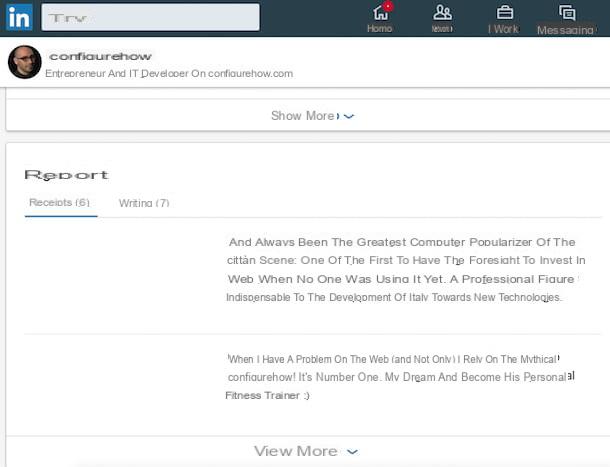
Une bonne pratique pour augmenter la crédibilité de votre profil est de demander des recommandations aux personnes avec qui vous avez eu l'occasion de travailler, peut-être en retournant la faveur à votre tour : c'est la possibilité d'écrire quelques ligne de recommandation, Ou la partager une expérience de travail, un peu comme si vous évaluiez un produit et sa fiabilité (seulement, dans ce cas, c'est un professionnel et sa validité). L'objectif est toujours de valoriser ses compétences professionnelles : le tout, bien entendu, dans la plus grande sincérité et transparence.
Pour savoir comment demander ou confirmer des signalements sur votre profil, je vous renvoie au guide officiel rédigé sur le sujet par LinkedIn.
Partager le profil

Dès que vous vous sentez prêt et que vous avez personnalisé au mieux votre profil, partagez-le sur plusieurs canaux ne peut que conduire à de bons résultats et à élargir votre réseau de contacts. Par exemple, le signaler sur votre carte de visite ou dans la signature de votre email donnera une touche supplémentaire de professionnalisme et augmentera les possibilités d'interaction, ainsi que le networking ; le même fait de interagir régulièrement dans des groupes de discussion donne de la visibilité et de la valeur au profil, en se faisant remarquer, surtout si vous apportez une contribution valable dans les commentaires et les conversations de groupe.
Il existe une option intéressante de personnalisation de l'adresse web de votre profil, afin de le rendre plus unique et lisible : je vous suggère de lire les directives officielles partagées par LinkedIn.
Rechercher des emplois sur LinkedIn
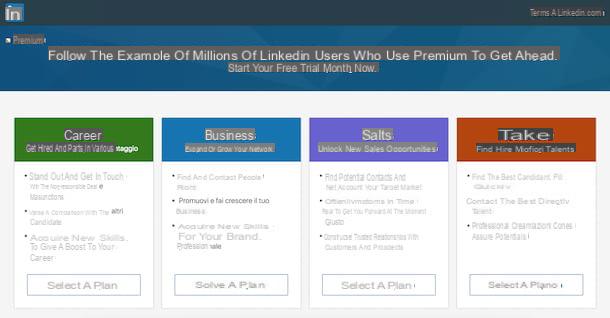
Comme indiqué, LinkedIn est un réseau social dédié à la recherche d'emploi. Pour accéder aux offres professionnelles de ordinateur, cliquez sur le bouton travail (celle avec la mallette) positionnée au centre de la barre supérieure du site LinkedIn : à partir de cette rubrique, vous pourrez découvrir les différentes offres publiées par les entreprises. Si vous le souhaitez, vous pouvez également effectuer une recherche par qualification, mot-clé ou entreprise, dans l'emplacement qui vous convient le mieux.
Pour effectuer la même opération sur mobile, si vous utilisez un appareil Android, appuyez sur le bouton Offres d'emploi situé en bas à droite ; si vous utilisez un iPhone / iPad, appuyez sur le bouton travail toujours placé en bas à droite.
Si vous ouvrez une offre d'emploi publiée, vous pourrez consulter sa description et ses exigences pour vérifier l'éligibilité de votre éventuelle candidature. Dans certains cas, vous devrez postuler directement sur le site web aziendale, dans d'autres, vous pouvez postuler via LinkedIn lui-même. Si vous faites cela, l'annonceur recevra un e-mail avec vos coordonnées et un lien vers votre profil LinkedIn.
Il est gratuit de parcourir les différentes offres d'emploi sur LinkedIn, mais il y a la possibilité de s'inscrire pour un abonnement LinkedIn Premium, avec des tarifs et des avantages variant selon l'option choisie. Par exemple, pour booster votre recherche d'emploi, vous pouvez souscrire à une adhésion Carrière (30,23 € par mois), qui vous permet de mettre en valeur votre candidature, de comparer votre CV avec celui d'autres candidats et d'acquérir de nouvelles compétences pour enrichir votre profil. Abonnements Business (45,36 € par mois), Ventes (60,49 € par mois) e Engager (90,73 € par mois) s'adressent plutôt aux entreprises pour rechercher des clients potentiels ou des candidats à certaines offres d'emploi.
Si vous préférez à la place annuler un abonnement commencé avec LinkedIn Premium, je vous suggère de lire mon tutoriel à ce sujet.
Trouver un emploi sur LinkedIn avec des mots-clés
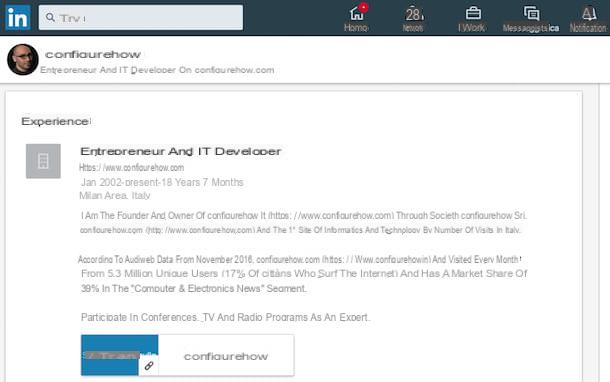
En plus d'être un réseau social, n'oublions pas que LinkedIn est avant tout un moteur de recherche qui trie les profils et génère des résultats, qui sont suggérés grâce auutilisation de mots clés (ou mots-clés) utilisés par des utilisateurs comme vous. Attention donc à bien les utiliser mot-clé plus approprié à votre contexte professionnel, comme l'exploitation du domaine de qualificationdu résumé, la liste de expériences de travail et formation, de compétences, de rapports e LinkedIn Pulse (ce que nous verrons dans le chapitre suivant).
Je vous rappelle que vous pouvez éditer depuis ordinateur chacun de ces éléments en cliquant, depuis la page d'accueil de LinkedIn, survotre icône de profil, en haut à droite, puis sur l'élément Voir le profil, puis en cliquant sur l'un des icônes de crayon qui apparaissent à côté de chacun des champs susmentionnés.
Si vous en utilisez un à la place smartphone ou comprimé, depuis l'écran principal de l'application LinkedIn, sélectionnez levotre icône de profil situé en haut à gauche, puis appuyez sur l'élément Visiter le profil puis appuyez sur l'un des icônes de crayon pour modifier les éléments respectifs.
Je recommande: n'abusez pas des mots-clés, mais concentrez-vous sur la description des aspects susmentionnés de votre profil de manière naturelle et sincère, en utilisant un langage simple et direct et en tenant compte de ce que les autres veulent lire.
Partagez du contenu avec LinkedIn Pulse
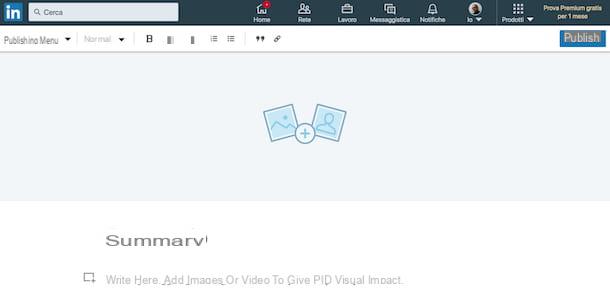
LinkedIn Pulse est une fonctionnalité de blog professionnel intégrée à LinkedIn, utile pour rédiger du contenu original sur votre entreprise. L'avantage de Pulse est de permettre à l'utilisateur de « regrouper » les publications autour de son profil, laissant place à l'amplification de leur valeur et de leur portée en termes de notoriété.
Pour utiliser LinkedIn Pulse depuis votre ordinateur, appuyez simplement, depuis la page d'accueil de votre compte, sur le bouton Ecrire un article, situé au centre de la page. Si vous en utilisez un à la place smartphone ou comprimé, appuie sur le bouton Publique situé au centre de la barre inférieure de l'écran.
Rappelez-vous toujours que participer à des groupes et à des discussions conduit à augmentez votre visibilité, donc viser Pulse implique de travailler sur la création de connexions. Rédiger des articles qui seront partagés sur la page d'accueil et dans les communautés internes peut vous aider à augmenter considérablement le vôtre marque personnelle.
LinkedIn Pulse vous permet de générer du contenu utile pour vos contacts, ainsi que de profiter de toute une série d'outils d'édition de base, tels que sécurité, caractères normauxen audacieuxen dans votre langueque o souligné, listes à puces e numéroté, citations e lien, avec la possibilité d'entrer images et des contenus multimédias tels que vidéo e diapositive.
Si vous souhaitez en savoir plus sur l'utilisation de LinkedIn, je vous propose de lire mes guides dans lesquels j'explique ce que c'est, comment créer un profil et comment fonctionne ce réseau social.
Comment chercher du travail sur LinkedIn

























